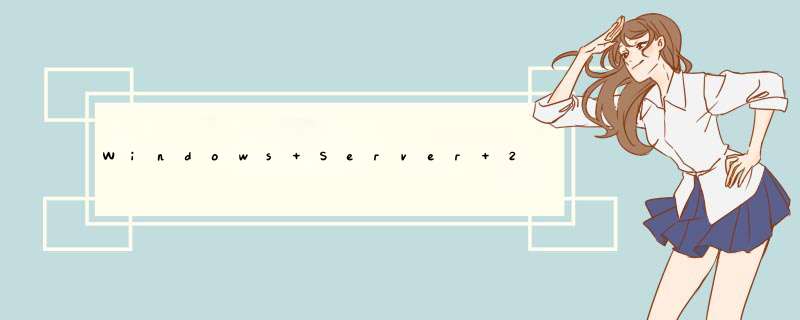
为了便于统一管理和规划局域网网络中的IP地址,DHCP服务便应运而生了。所谓DHCP,其实是Dynamic Host Configure Protocol的缩写,
它的中文含义也叫动态主机配置;该是一种客户端-服务器技术,该技术允许DHCP服务器将其地址池中的IP地址自动分配给局域网中的每一台工作站,
也允许局域网中的服务器租用其中的预留IP地址。你好,我也在做这方面的东西,希望能互相交流。1 用管理员账户登录2 按照提示配置,在Select Server Roles的页面下,先择DHCP Server然后点击下一步3 在Select Role Services页面上,选择Network Policy Server,然后点击下一步两次4 在Select Network Connection Bindings页面上,确认您的IP地址类型(如果IPV6和IPV4同时配置的话,优先显示IPV4,如果您只配IPV6的地址,您需要在网卡禁用IPV4)点击下一步5 在Specify IPv4 DNS Server Settings页面下确认您的域名是否正确的填写在Parent domain下6 在Preferred DNS server IP address键入IPV4 DNS首选地址的地址7 在Specify WINS Server Settings页面选择Disable DHCPv6 stateless mode for this server,下一步8 在Add or Edit DHCP Scopes,选择添加,然后添加IPV4的起始地址,DNS 和DG(类似IPV4的DHCP的配置)9 在Configure DHCPv6 Stateless Mode页面,选择Disable DHCPv6 stateless mode for this server,下一步10 在Confirm Installation Selections页面下点击安装11 在开始运行中,管理工具中选择DHCP12 建议在IPV6的配置中键入以fec0前缀的IPV6地址进行配置13 配置好后,还需要对每个客户端的网卡属性进行修改,因为可能有些网卡默认情况下的一些属性不支持IPV6(XP的系统默认不支持IPV6),配置如下:A. 在客户端上开始-运行cmdB. 在命令行界面键入netsh int ipv6 show int "网络连接的名称"回车C. 通过命令netsh int ipv6 set interface “网络连接的名称” attribute = enabled(Disable)将下面的属性配置Disable: Router discoverEnable: managed address configurationEnable: other stateful configurationwindows server 2008配置DHCP服务windows server 2003怎么安装DHCP服务,我们为什么要安装DHCP服务呢?例如一个客户端要想获取自动IP地址的时候,对方必须是服务器端才可以,安装DHCP也是方便管理客户端。首先打开windows server 2003 *** 作系统,在单击开始-控制面板-添加或删除程序。打开添加或删除程序之后在单击添加/删除windows 组件。这里在选择网络服务,在单击详细信息。这里出现了网络在选择动态主机配置协议(DHCP)在单击确定。单击确定之后可以看到如下图windows 组件向导,在单击下一步。单击下一步之后可以看到了完成windows 组件向导在单击完成。在单击开始-所有程序-管理工具可以看到了DHCP服务, 这说明安装完成了。打开主机,在windows sever 2003 桌面上单击开始选择管理您的服务器并点击。
在管理您的服务器页面选择添加或删除角色。
在预备步骤页面点击下一步。
在服务器角色页面选择DHCP服务器,点击下一步。
在选择总结页面选择下一步。
新建作用域向导页面点击下一步。
在作用域名页面填入你想取得作用域名称,这里我给它取名:DHCP并点击下一步。
在IP地址范围内填入起始ip地址和结束的IP地址,下面的长度和子网掩码系统会自动填上,如果是变长子网则需要自己修改。起始和结束的IP地址是指你想分配的ip地址段。这里我们给它范围为192168210-192168220,并点击下一步。
在添加排除页面填入你想排除的IP地址,比如说你想保留哪个IP地址就把该地址填入进去则服务器就不会分配给客户端主机了。你也可以填入一个排除ip段。
在租约期限页面填入分配给客户端主机ip的使用期限。一般设置要短些可以具体参考其他规范。我们这里给他设定期限为1天。并点击下一步。
在配置DHCP选项页面中选择“是,我想现在配置这些选项”点击下一步
在路由器页面填入默认网关,我的局域网内的默认网关是19216821所以这里填入19216821点击添加就加入了点击下一步。
在域名称和dns服务器页面我们什么都不填直接下一步。
在win服务器页面我们什么也不填,现在我们现在是配置DHCP所以我们不管这些。直接下一步。
在激活作用域页面选择“是,我想现在激活此作用域”点击下一步。
在正在完成新建作用域向导页面中点击完成。
出现此服务器现在是DHCP服务器,在页面也点击完成,到这里此主机已是DHCP服务器了。
欢迎分享,转载请注明来源:内存溢出

 微信扫一扫
微信扫一扫
 支付宝扫一扫
支付宝扫一扫
评论列表(0条)